谷歌浏览器谷歌翻译无法翻译此网页 谷歌浏览器翻译不了网页怎么办
谷歌浏览器谷歌翻译无法翻译此网页,现代化科技的发展使得人们在信息获取和交流方面有了更多的便利性。而随着网络的普及,越来越多的人开始在网上浏览资讯和交流,这也使得翻译这项技能显得尤为重要。然而在使用谷歌浏览器的时候,我们有时会遇到谷歌翻译无法翻译某个特定的网页的情况,那么该怎么办呢?本文将为您提供解决方法。
谷歌浏览器翻译不了网页怎么办

据CSDN消息,搜索巨头谷歌旗下网页翻译工具谷歌翻译停止了中国区服务,现在访问 http://translate.google.cn 网页会指向谷歌香港站,此做法与此前谷歌搜索、谷歌地图等功能退出中国大陆时一致。早在 2010 年谷歌宣布退出中国之后,仅仅保留了谷歌翻译和谷歌地图两款服务。2020 年 2 月 3 日起,谷歌地图在国内停止服务,现在,最后的谷歌翻译服务也关闭了。据了解,日前有不少用户在 Reddit 网站上反馈谷歌翻译国内无法正常使用的情况,随后谷歌发言人通过电子邮件回复外媒 TechCrunch,承认谷歌翻译服务在中国停止提供,并表明原因是“使用率太低”。
对于做跨境电商的我们来说,不能使用谷歌浏览器翻译当前页面。无疑是个很大的麻烦,那么今天就让我们花费一分钟时间来解决这个麻烦。
步骤如下:
一、找到C盘目录下的hosts文件。路径如下:C:\Windows\System32\drivers\etc
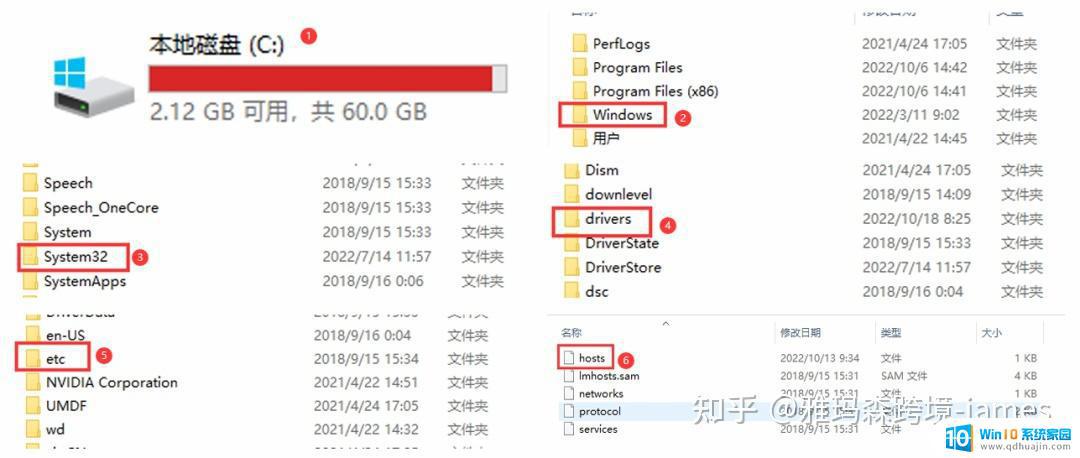
二、以记事本方式打开hosts文件。
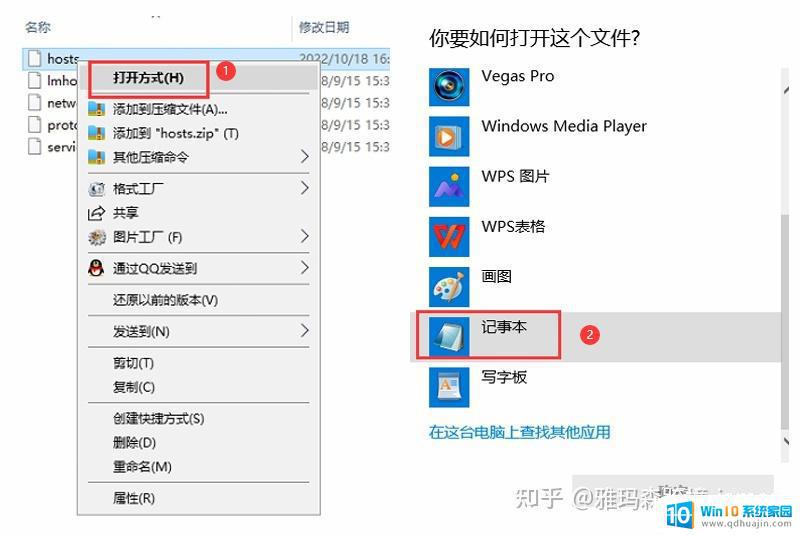
三、在hosts文件最下方加入以下内容,点击保存:
#Google Translate
203.208.40.66 http://translate.google.com
203.208.40.66 http://translate.googleapis.com
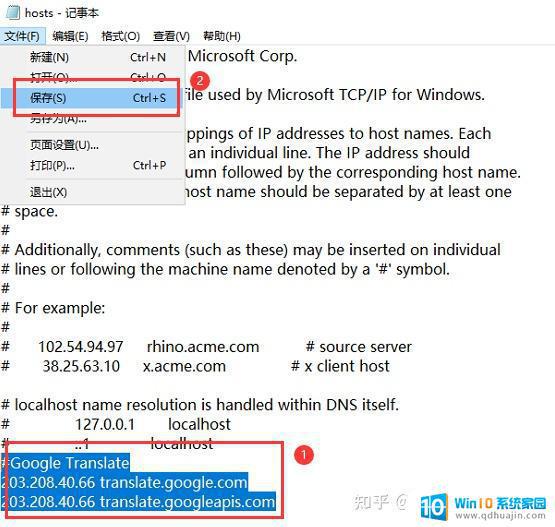
四、关闭google浏览器重新打开即可。
补充:
1、如果保存刷新关闭浏览器后还是无法翻译,可以尝试重新刷新DNS!步骤如下:
打开控制台(win+R),输入 ipconfig /flushdns,点击确定。
2、如果无法修改hosts文件内容的,可以按照以下步骤打开权限:
鼠标右键hosts文件-属性-安全-选择自己电脑的用户名-编辑-点击完全控制(或把写入权限打勾)-再修改hosts文件内容:
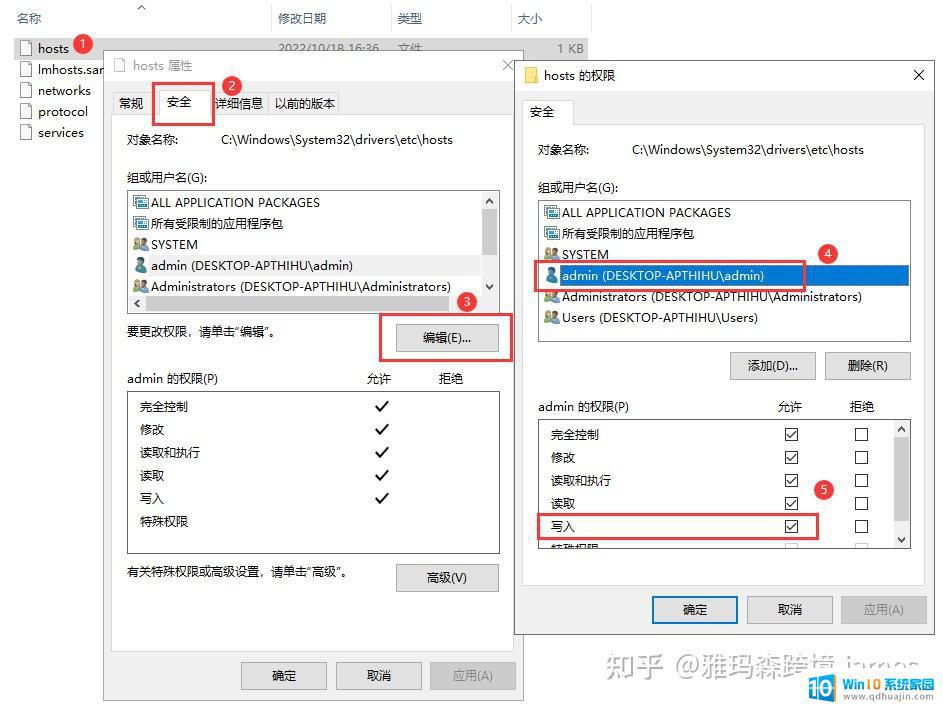
如果要使用google翻译,直接使用翻墙工具即可。

谷歌翻译无法翻译某些网页时并不是无法解决的问题。尝试清除缓存、使用其他翻译软件、或者请求站点管理员提供多语言版本。如果您在工作或学习中需要频繁翻译网页,建议使用专业的翻译软件以保证准确性和实用性。





